1、如下图中的图片。假设 要把帽子左侧的这两处删除掉。

2、在工具栏这里, 调出修补工具。

3、这时,我们看修补工具的属性栏。修补这里。

4、当前是正常模式。我们就用这正常模式,把步骤1所说的这两处图像删除掉。

5、修补工具框出选区后,向左侧拉,再放开鼠标,此时,我们看删除不干净。
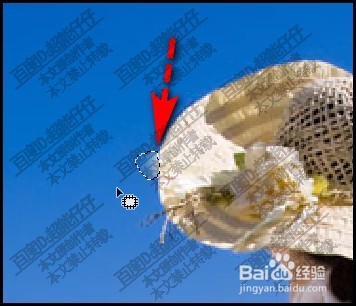
6、CTRL+Z撤回刚才的操作,我们再把修补的模式设置为:内容识别。

7、鼠标再点住选区向左边拉,再放开鼠标,看,这一处的图像很好填充为侧边的颜色。

8、如上述方法,我们再把下面的这一处图像删除。可以看到修补工具的内容识别真的很好用。
